AutoCAD Viewport Kullanımı yazısında viewportların ne olduğu ve nasıl oluşturulacağından bahsetmiştim. Bu yazıda ise, özellikle detay çizimler için sık kullanılan ölçeklerde hızlı viewport oluşturmaktan, ön ölçekli viewportlardan bahsetmek istiyorum.
Önceki versiyonlarda, çizmiş olduğunuz bir detayı Layout’a yerleştirmek için yeni bir viewport oluşturmakla başlayıp detayı seçer, ölçeği belirler, viewport ebatlarını ayarlar, muhtemelen, detayı viewport içerisinde kaydırarak uygun konuma getirirdiniz. Sonra da, bilmeden değişiklik olmaması için Viewport’u kilitlerdiniz. Belki çoğumuzun hala haberi yok fakat, 2018 versiyonundan bu yana bu işlemi önemli oranda hızlandıran yeni bir seçenek var. Artık, oluşturduğunuz viewportu layouta yerleştirirken mevcut kayıtlı ölçek listesinden istediğiniz ölçeği seçerek viewportu otomatik ölçeklendirip yerleştirebilirsiniz. Ölçek listesine de ihtiyacınıza uygun ölçekleri önceden ekleyebilirsiniz.
Diyelim ki; yerleşim planına yerleştirmek istediğiniz bir istinat duvarı detayınız var. Detayın plan üzerinde okunabilmesi için plan ölçeğinden daha küçük bir ölçekte koymak gerekecektir. Bunu nasıl yapacağınızı adım adım anlatmaya çalışacağım.
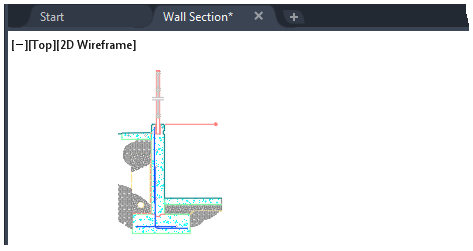
Ön Ölçekli AutoCAD Viewport Oluşturma
- Çizimin penceresinin sağ altında bulunan Layout tabını tıklayın ve Layout’taki default Viewport’u silin.
- Ribbon menudeki Layout tabının Layout Viewport panelinde İnsert Viewport–>New View’a tıklayın.
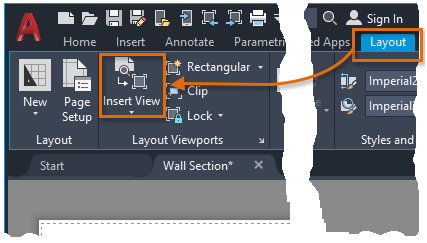
Bu işlem, viewporta eklemek istediğiniz detayı seçmek için sizi, Zoom–>Extend uygulanmış Model alanına götürecek.
- Seçmek istediğiniz detaya Zoom yapın.
- İki diagonal nokta seçerek viewportun çerçevesini belirleyin.
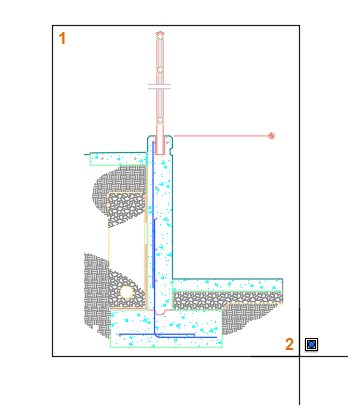
- Enter tuşuna basın. Bu, sizi otomatik olarak Layout alanına götürecek.
- Viewportu layouta yerleştireceğiniz yerek tıklamadan önce sağ tıklayarak ön tanımlı ölçek listesini açın.
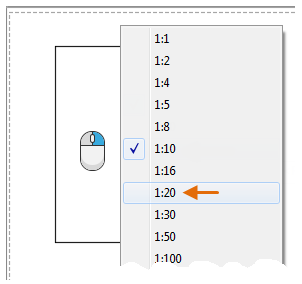
- Viewportu yerleştireceğiniz noktayı seçin.
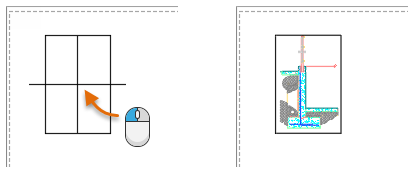
Daha detaylı bilgi için Autodesk’in buradaki dokümanlarını inceleyebilirsiniz.
